vs打包方案
- 格式:doc
- 大小:520.00 KB
- 文档页数:9
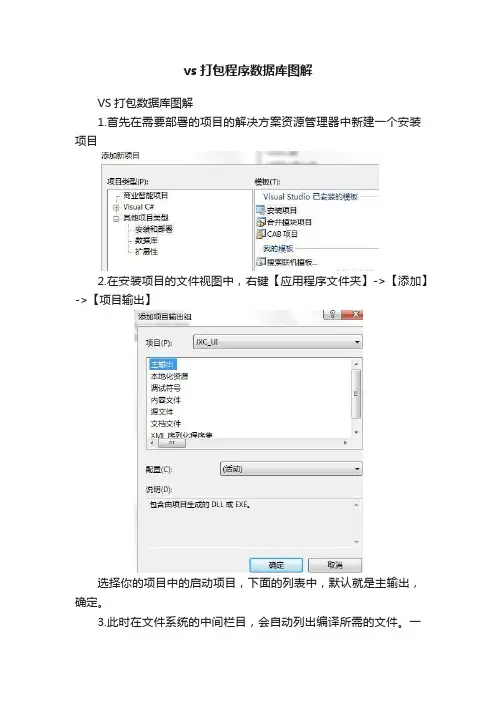
vs打包程序数据库图解VS打包数据库图解1.首先在需要部署的项目的解决方案资源管理器中新建一个安装项目2.在安装项目的文件视图中,右键【应用程序文件夹】->【添加】->【项目输出】选择你的项目中的启动项目,下面的列表中,默认就是主输出,确定。
3.此时在文件系统的中间栏目,会自动列出编译所需的文件。
一个简单项目打包差不多,还有快捷方式什么的,就不说了。
开始重点了。
创建安装程序类4.在解决方案资源管理器中,新建一个类库项目【InstallDB】,删除Class1.cs,新建一个安装程序类[InstallDB.cs],等下将在这个类中编写附加数据库代码。
创建自定义安装对话框5.在刚新建的安装项目上右键,【视图】->【用户界面】:在用户界面中,右键【启动】-【添加对话框】-选择【文本框(A)】-确定。
6.然后右键这个文本框(A),将其上移到欢迎使用下面:右键选择【属性】,参考下图的信息填写:7.在刚新建的安装项目上右键,【视图】->【自定义操作】:8.右键【自定义操作界面】的【安装】节点,【添加自定义操作】,弹出的对话框。
9.在查找范围里选择应用程序文件夹,再点击右侧的【添加输出(O)…】,选择刚新建的安装程序类项目,默认还是主输出,确定。
此时:10.右键这个【主输出来自InstallDB(活动)】,进入属性界面,在【CustomActionData】属性里输入下面的内容:/dbname=[DBNAME] /server=[SERVER] /user=[USER] /pwd=[PWD]/targetdir="[TARGETDIR]\"说明:其中前四个方括号中的大写字母,为上面第6步图中输入的四个EditProPerty属性,需要对应好。
最后一个targetdir的值的意思是安装后文件的目录路径。
特别提醒:前三个"/XXX=[XXX]"后面,都有一个空格的,小xin 曾因此烦恼甚久,网上的某些教程实在是。
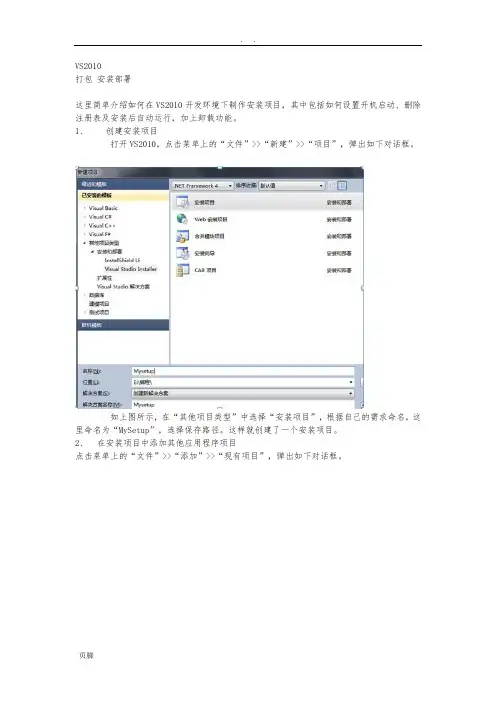
VS2010打包安装部署这里简单介绍如何在VS2010开发环境下制作安装项目,其中包括如何设置开机启动、删除注册表及安装后自动运行,加上卸载功能。
1、创建安装项目打开VS2010,点击菜单上的“文件”>>“新建”>>“项目”,弹出如下对话框。
如上图所示,在“其他项目类型”中选择“安装项目”,根据自己的需求命名,这里命名为“MySetup”,选择保存路径。
这样就创建了一个安装项目。
2、在安装项目中添加其他应用程序项目点击菜单上的“文件”>>“添加”>>“现有项目”,弹出如下对话框。
这里选择之前已经做好的一个WPF应用程序项目3、将可执行文件(.exe)、类库(.dll文件)及所需图片加入安装项目中右击“MySetup”>>“视图”>>“文件系统”,主窗口显示文件系统界面,如下图右击“应用程序文件夹”>>“添加”>>“项目输出”,弹出如下对话框。
在“项目”选项中选择“DataServiceHost”,按住“Ctrl”键,选中“主输出”,单击“确定”。
再右击“应用程序文件夹”>>“添加”>>“文件夹”,命名为“Images”,在“Images”中放入应用程序需要的图片,右击“Images”>>“添加”>>“文件”,在弹出的对话框中添加所需的图片。
4、创建快捷方式在“应用程序文件夹”中右击“主输出来自DataServiceHost(活动)”,如下图。
点击“创建主输出来自DataServiceHost(活动)的快捷方式”,将快捷方式重命名为“我的WPF应用程序”,这里可以根据需要命名。
在“文件系统”中的“用户的“程序”菜单”添加文件夹“我的WPF应用程序”,这里可以根据需求命名,将之前“我的WPF应用程序”快捷方式剪切到该文件夹中。
同理可以在“文件系统”中的“用户桌面”中创建快捷方式。
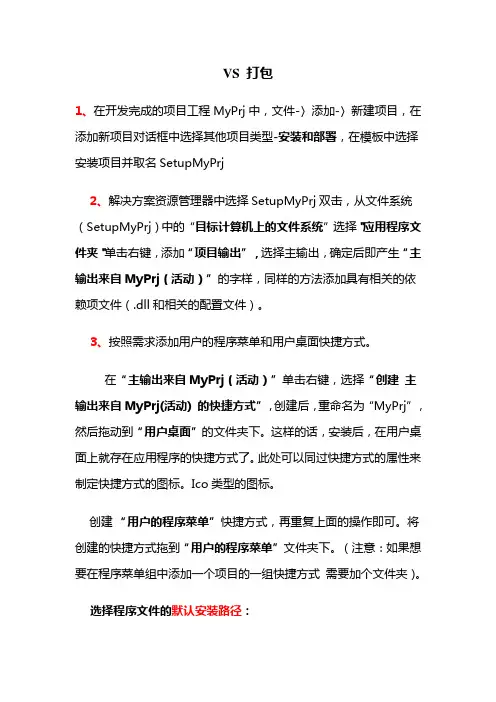
VS 打包1、在开发完成的项目工程MyPrj中,文件-〉添加-〉新建项目,在添加新项目对话框中选择其他项目类型-安装和部署,在模板中选择安装项目并取名SetupMyPrj2、解决方案资源管理器中选择SetupMyPrj双击,从文件系统(SetupMyPrj)中的“目标计算机上的文件系统”选择"应用程序文件夹"单击右键,添加“项目输出”,选择主输出,确定后即产生“主输出来自MyPrj(活动)”的字样,同样的方法添加具有相关的依赖项文件(.dll和相关的配置文件)。
3、按照需求添加用户的程序菜单和用户桌面快捷方式。
在“主输出来自MyPrj(活动)”单击右键,选择“创建主输出来自MyPrj(活动) 的快捷方式”,创建后,重命名为“MyPrj”,然后拖动到“用户桌面”的文件夹下。
这样的话,安装后,在用户桌面上就存在应用程序的快捷方式了。
此处可以同过快捷方式的属性来制定快捷方式的图标。
Ico类型的图标。
创建“用户的程序菜单”快捷方式,再重复上面的操作即可。
将创建的快捷方式拖到“用户的程序菜单”文件夹下。
(注意:如果想要在程序菜单组中添加一个项目的一组快捷方式需要加个文件夹)。
选择程序文件的默认安装路径:选择“应用程序文件夹”一项,点选右键中的“属性”选项选择所要安装的路径。
4、一般开发软件都要有软件的卸载功能,这个可通过Windows的msiexec.exe实现。
选择SetupMyPrj,右键,选择“添加文件”,浏览到系统安装盘下的msiexec.exe,(一般路径为c:\windows\system32\msiexec.exe),添加到你的方案里面,此刻该程序会在"应用程序文件夹"出现,右键,选择“创建msiexec.exe快捷方式”,命名为“卸载MyPrj”,然后拖到“用户的程序菜单”即可。
最后要在该快捷方式的Arguments属性里面写入“/x {ProductID}”,ProductID是你创建的项目的Product Code,主要不要有引号。
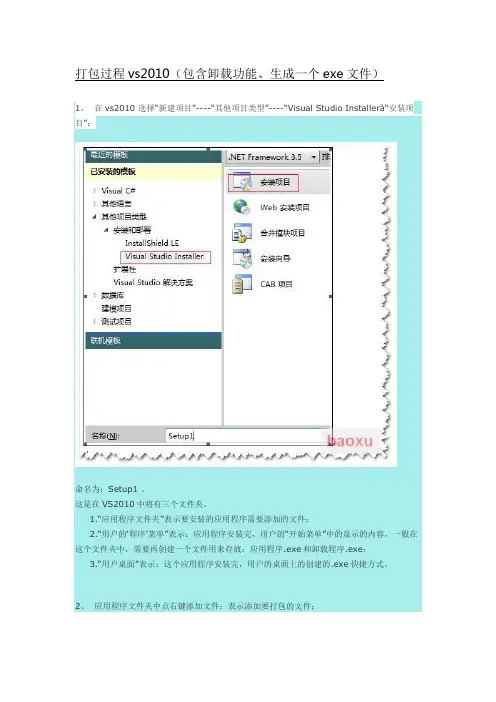
1、在vs2010 选择“新建项目”----“其他项目类型”----“Visual Studio Installerà“安装项目”:命名为:Setup1 。
这是在VS2010中将有三个文件夹,1.“应用程序文件夹”表示要安装的应用程序需要添加的文件;2.“用户的…程序‟菜单”表示:应用程序安装完,用户的“开始菜单”中的显示的内容,一般在这个文件夹中,需要再创建一个文件用来存放:应用程序.exe和卸载程序.exe;3.“用户桌面”表示:这个应用程序安装完,用户的桌面上的创建的.exe快捷方式。
2、应用程序文件夹中点右键添加文件:表示添加要打包的文件;添加的文件一般是已经编译过应用程序的debug目录下的文件;如果debug 下面有子文件夹则需要“添加文件夹”,例如:data然后把对应的子文件里的内容添加到此文件夹中;把需要创建程序快捷方式的图标也添加进来:后缀名为:ico3、在创建的项目名称(Setup1)上点击右键:属性选择系统必备然后选择.NET的版本,和Windows Installer3.1(可选项)选择:“从与我应用程序相同的位置下载系统必备组件”这样安装包就会打包.NET FrameWork ,在安装时不会从网上下载.NET FrameWork 组件;但是安装包会比较大。
VS2010发布.NET2.0的版本,在创建安装程序时,需要设置启动条件:在项目名称(setup1)上,点击右键选择“视图”à“启动条件”:然后VS2010会创建如下文件:在“启动条件”中, 点击“.NET Framework”在Version上面选择.NET Framework 2.0;这样.NET Framework 2.0上创建的项目在安装时,就不会安装.NET3.5或其他版本,也不会重启(解决.NET 2.0 创建的项目,安装.NET FrameWork3.5的问题)。
4、设置安装文件的目录(路径):创建的项目名称(setup1)点击左键(不是右键),在属性中设置参数如下图:其中Author 为作者;Manufacturer为公司名称;ProductName为应用程序的名字;例如我们设置为:BeyondKKO;Manufacturer:自由公司;ProductName:串口测试。
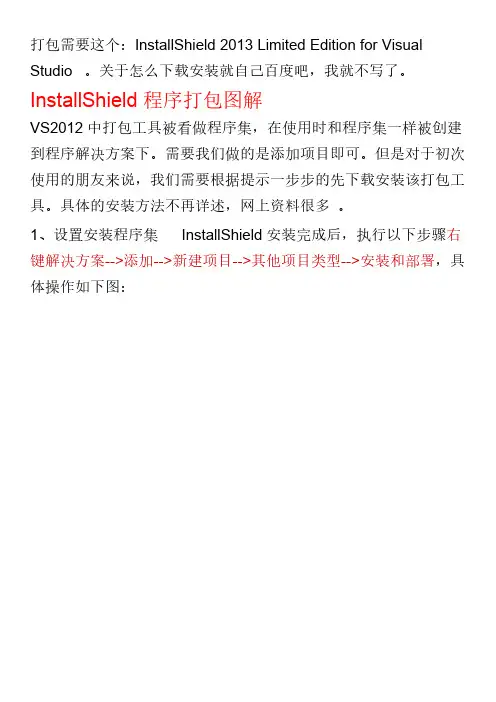
打包需要这个:InstallShield2013Limited Edition for Visual Studio。
关于怎么下载安装就自己百度吧,我就不写了。
InstallShield程序打包图解VS2012中打包工具被看做程序集,在使用时和程序集一样被创建到程序解决方案下。
需要我们做的是添加项目即可。
但是对于初次使用的朋友来说,我们需要根据提示一步步的先下载安装该打包工具。
具体的安装方法不再详述,网上资料很多。
1、设置安装程序集InstallShield安装完成后,执行以下步骤右键解决方案-->添加-->新建项目-->其他项目类型-->安装和部署,具体操作如下图:接下来2、发布程序在继续往下操作前一定要选择发布,在启动项目的属性内设置发布文件夹默认路径设置为安装系统的文件夹。
因为我们是对“魔镜系统”进行打包的,所以在这个项目上右键-属性。
然后你就看到了这个:如第二个圆圈所示:路径中最后的setup1是我刚才新建的安装部署程序集的目录。
这个需要注意。
3、设置程序安装信息Application Information主要设置程序在安装时显示的有关程序的一些信息,如:程序的开发者、程序开发公司,程序安装图标和程序简介等。
其中,2,3可以按照自己的想法填写。
点击4.就进入到了把语言按照如图所示,改为简体中文。
这个页面中的其他选项可以自己摸索摸索,都可以改的。
4、添加程序文件在下图中的几步中添加程序文件时会有主输出、源文件等多个选项框,其实它的生成机制和.NET程序的编译机制是相同的。
下图中的第五部显示出的UI.主输出,在生成安装文件后程序包中包含了与UI层进行交互引用的其它层的引用文件,但不会生成和UI层(启动层)没有相连的组件,我们只能通过手动添加。
注意:如果你的第四步是空白的。
说明你前面的第一大步就弄错了,没有在解决方案上添加安装部署。
然后选择“魔镜系统的”主输出。
你就看见了圈5。
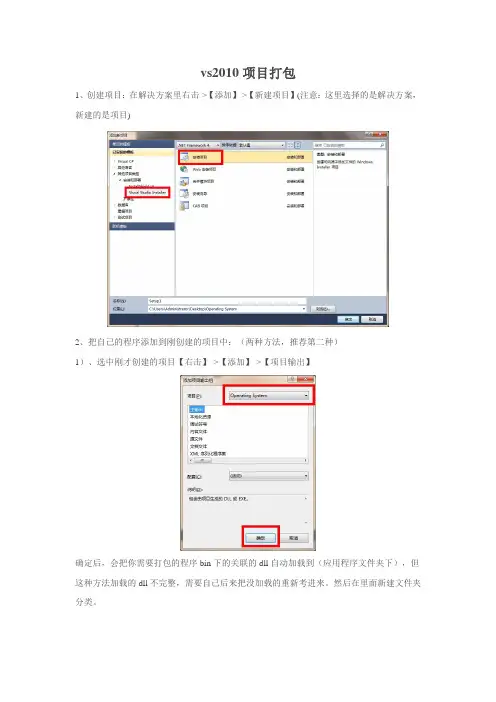
vs2010项目打包1、创建项目:在解决方案里右击->【添加】->【新建项目】(注意:这里选择的是解决方案,新建的是项目)2、把自己的程序添加到刚创建的项目中:(两种方法,推荐第二种)1)、选中刚才创建的项目【右击】->【添加】->【项目输出】确定后,会把你需要打包的程序bin下的关联的dll自动加载到(应用程序文件夹下),但这种方法加载的dll不完整,需要自己后来把没加载的重新考进来。
然后在里面新建文件夹分类。
2)、选中(应用程序文件夹下)直接把需要打包项目bin下的文件拖进(应用程序文件夹)里。
可以重新建立文件夹给组件分类。
注意:关于程序需要注册的控件问题(这里分两种ocx组件和dll程序集)如果您的项目中用到控件注册了,为保证用户安装后能正常运行需要给他们在安装的时候把程序需要的控件一块注册了。
注册属性分四种:我们一般只用三种,vsdrfDoNotRegister:从不注册,vsdrfCOMRelativePath:注册需要注册的dll文件,vsdrfCOMSelfReg:注册ocx组件。
我们只注册后面这两种就行(默认是第一种)。
运用程序文件夹:为系统按照后的主要目录,可以把所有的资源都放在这个文件夹下,包括一些快捷方式的图标。
用户的程序菜单文件夹:开始菜单里显示的程序文件夹。
用户桌面:在用户桌面上显示的程序内容,一般只包括快捷方式。
3、快捷方式、卸载程序的添加:1)卸载程序的添加添加文件,去选择c盘windows里system32下的msiexec.exe程序添加进来。
右击mesiexec.exe,选择创建mesiexec.exe的快捷方式,并命名程序菜单里的卸载程序处理:选中项目(左击)在属性项里找到ProductCode属性,把那段代码复制出来。
找到卸载的快捷方式属性里的Arguments属性:前面加个/x 后面是刚才复制的代码。
注意x 后面有空格。
按照此方法可多创建几个卸载的快捷方式,放到相应的目录。
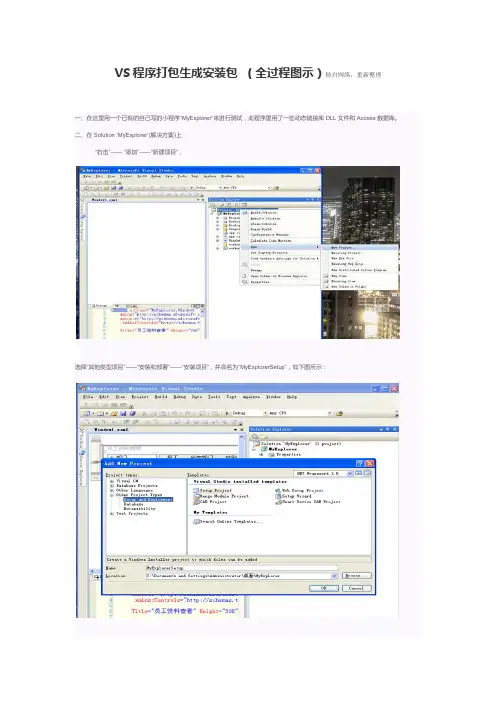
VS程序打包生成安装包(全过程图示)转自网络,重新整理一、在这里用一个已有的自己写的小程序“MyExplorer”来进行测试,此程序里用了一些动态链接库DLL文件和Access数据库。
二、在Solution ‘MyExplorer’(解决方案)上“右击”——“添加”——“新建项目”,选择“其他类型项目”——“安装和部署”——“安装项目”,并命名为“MyExplorerSetup”,如下图所示:确定后显示如下图所示:三、添加项目需要文件(包括显示在开始菜单中和桌面上快捷方式的图标、卸载程序文件)1、在右边的“应用程序文件夹”上右击“添加”——“项目输出”,选择MyExplorer项目点击之后它会把你所用到的动态链接库一起导入进来,如下图所示:但是这时候并没有把数据库也导入,需要自己手动“右击”——“添加”——“文件”,如下图所示:如果你的工程不只一个,也需要用同样的方法把其他同一个解决方案下的工程生成的动态链接库导入进来。
2、添加卸载,在右边的“应用程序文件夹”上右击“添加”——“文件”,选择“c:\\ windows\\system32\\msiexec.exe”文件。
3、在右边的“用户的”程序”菜单”上右击“添加”——“文件”,然后选择一个*.ico的图标文件4、在右边的“用户桌面”上右击“添加”——“文件”,然后选择一个适合在桌面上显示的图标你也可以把你自己的Icon图片在“应用程序文件夹”下建立一个小的文件夹集体放图片四、创建快捷方式1、开始菜单快捷方式:在“主输出来自MyExplorer(活动)”上右击“创建”主输出来自MyExplorer(活动)”的快捷方式”,命名为startMyExplorer,并在其的属性栏中为其“Icon”选择刚才导入的图标。
并将其拖动到“用户的”程序”菜单”文件下。
2、桌面快捷方式:步骤同1。
将其拖动到“用户桌面”下3、卸载快捷方式:在msiexec.exe上右击“创建msiexec.exe 的快捷方式”,并命名为“卸载MyExplorer”。

Visual Studio 2005 打包过程:第一步:首先在VS2005中打开一个想要打包的项目,接着在“文件”菜单上指向“添加”,然后单击“新建项目”。
在“添加新项目”对话框中,单击“安装和部署项目”,然后选择“模板”窗格中的“安装项目”。
在“名称”框中,键入“SetupTest”。
(当然这里的名称框中可以随便输入,以下不做一一叙述。
)“确定”即可。
这样“解决方案资源管理器”中就可以看到新建的项目第二步:在“解决方案资源管理器”中选择“SetupTest”项目。
在“属性”窗口中,更改Author、Manufacturer,ProductName等参数,(“ProductName”属性指定在文件夹名称和“添加/删除程序”对话框中为该应用程序显示的名称。
)第三步:添加需要打包的文件夹或者文件,在“文件系统编辑器”中,选择“应用程序文件夹”节点,右键--添加--文件夹/文件,文件添加完毕,添加项目输出,点击“应用程序文件夹”右键,在“操作”菜单上指向“添加”,然后单击“项目输出”。
在“添加项目输出组”对话框中,从“项目”下拉列表中选择“SetupTest”。
从列表中选择“主输出”组。
在“配置”框中,选择“(活动)”。
单击“确定”关闭对话框第四步:为应用程序创建快捷方式。
在“文件系统编辑器”中,选中“来自SetupTest的主输出”节点。
并右键点击,创建快捷方式。
并为此快捷方式重命名为你所希望出现在用户桌面上的名称。
同时把些快捷方式拖拽至左部的“用户桌面”文件夹中。
同理为“用户的程序菜单”添加快捷方式(下图是另外一个打包文件的截图),点击某个快捷方式,在他的属性栏可以设置快捷方式的图标等属性。
第五步:添加卸载功能,在添加你的应用程序项目的时候,多添加一个msiexec.exe进去,这个文件在c:\windows\system32文件夹下,将其复制到程序集的可执行文件路径下(避免Windows保护),添加进去以后,为了让他更像个卸载程序,把他的名字改成"Uninstall.exe", 当然这个关系不大,改不改都行的. 然后给他创建一个快捷方式(再添加进来的exe文件上点击右键--创建快捷方式), 放到桌面或者"开始-程序"中, 我选择放在了开始菜单中,然后下面我们要的做的就是查找这个部署项目的ProductCode了,在“解决方案资源管理器”中选择“SetupTest”项目,鼠标左键单击项目名称,记住是左键单击,然后点击属性标签,注意:不是右击的属性,这个区别很大,这时你就可以看到ProductCode了, 复制ProductCode,然后打开你创建的那个快捷方式的属性对话框, 在Aguements属性中输入"/x {ProductCode}", 这样就添加了卸载功能。
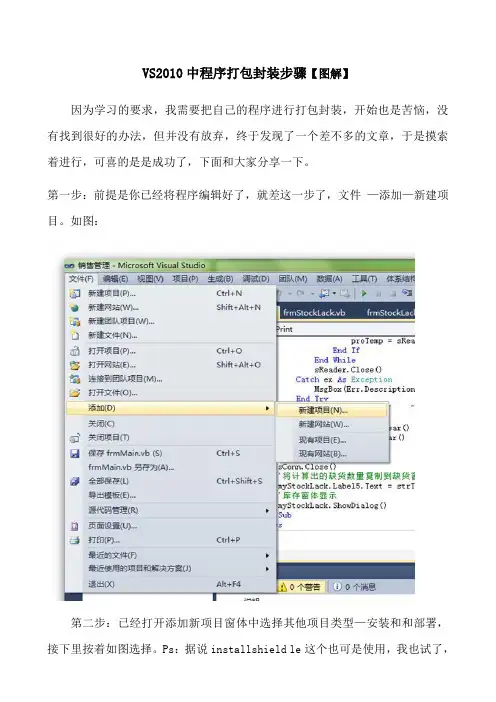
VS2010中程序打包封装步骤【图解】因为学习的要求,我需要把自己的程序进行打包封装,开始也是苦恼,没有找到很好的办法,但并没有放弃,终于发现了一个差不多的文章,于是摸索着进行,可喜的是是成功了,下面和大家分享一下。
第一步:前提是你已经将程序编辑好了,就差这一步了,文件—添加—新建项目。
如图:第二步:已经打开添加新项目窗体中选择其他项目类型—安装和和部署,接下里按着如图选择。
Ps:据说installshield le这个也可是使用,我也试了,全是英文的,意识看不懂,可能也是因为看不懂才没有成功吧,我感觉比较麻烦,想学习的话,就自己摸索一下吧。
第三步:此时,你已经开始进入创建界面了,这里有关于stup安装文件属性的更改,你可以摸索一下,这里我就不一一解释了,如图进行选择。
第四步:这里选择添加文件。
将你你已经生成并运行的程序找到如标记文件夹下的文件,全部添加进去,包括数据库,配置文件等内容。
第五步:这里值得一提,此标记是默认安装路径,你可以更改。
如"D:\",这样开始默认就在D盘了。
第六步:在进行此步之前,你还有做些工作,就是有关快捷方式的生成,单击你程序主文件.exe格式,创建快捷方式,之后你可以对名称进行更改,在属性里的ico可以添加图标,之后剪切到用的"程序"菜单,因为只能剪切,不知道微软在这里为什么没给复制(我没发现复制,你们知道了可以告诉我),所以以同样的方式,还要将快捷方式粘贴到用户桌面。
这样在桌面和启动菜单都有快捷方式了。
下面该说第六步操作了,单击setup1属性,进入关键地方了。
第七步:选择系统必备查看,必备控件。
第八步:正如你所看的,这里需要把你程序所需的组件,默认勾中,如果你所安装的机子没有此类组件,就需要你提前安装了,或者在联网的基础上,自行安装。
第九步:右键,生成,基本上大公告成了,接下来你就去,到setup—debug 下的安装程序试试看吧。
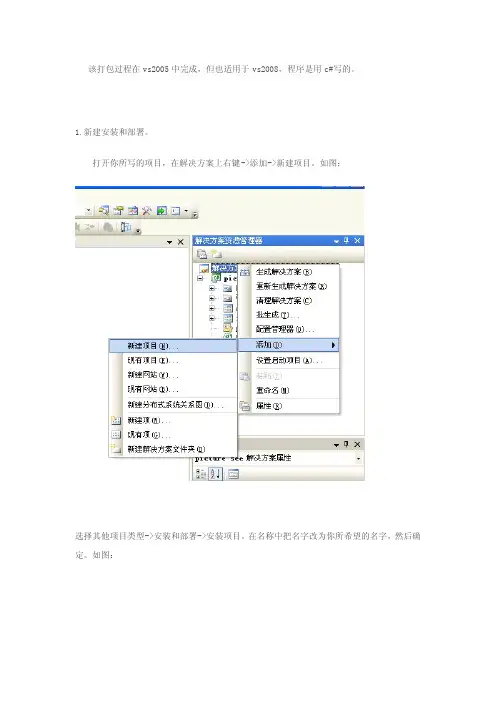
该打包过程在vs2005中完成,但也适用于vs2008,程序是用c#写的。
1.新建安装和部署。
打开你所写的项目,在解决方案上右键->添加->新建项目。
如图:选择其他项目类型->安装和部署->安装项目。
在名称中把名字改为你所希望的名字,然后确定。
如图:2.确定后打开文件系统,然后单击应用程序文件夹,在右边空白处右键->添加->项目输出。
如图:3.选择主输出,然后确定。
这时文件系统中的应用程序文件夹如图:4.在刚添加的主输出上右键,创建其快捷方式。
可以重命名也可不重命名。
这里命名为PicSee。
如图:5.剪切刚创建的快捷方式,然后单击用户的程序菜单,在其上右键,添加,文件夹,重命名文件夹。
这个文件夹名字就是你在开始,所有程序中显示的名字。
然后单击刚创建的文件夹,在右边空白处粘贴快捷方式,安装好程序后,这个快捷方式会出现在所有程序中。
如图:6.像上面一样再创建一个快捷方式,剪切,然后单击用户桌面,粘贴。
安装完程序后,这个快捷方式出现在桌面。
如图:7.右击左边的"应用程序文件夹"打开属性对话框:将属性中的"defaultlocation"的路径中的"[manufacturer]"去掉,不然的话做好的安装程序默认安装目录会是"c:\programm file\你的用户名\安装解决方案名称"。
8.右键你的安装项目名,属性。
如图:在打开的属性页中,选择"系统必备",在打开的系统必备页中,选中如下图中的选择项,选上以后,在生成的安装文件包中包含.netframework组件,然后确定。
9.改变桌面和开始->所有程序中该程序的默认图标。
在应用程序文件夹右边空白处,右键->添加->文件,添加一个ico文件。
如图:打开用户的程序菜单->PicSee,在右边的快捷方式上右键,属性窗口。

1、在vs2010 选择“新建项目”→“其他项目类型”→“Visual Studio Installer→命名为:Setup1 。
这是在VS2010中将有三个文件夹,1.“应用程序文件夹”表示要安装的应用程序需要添加的文件;2.“用户的‘程序’菜单”表示:应用程序安装完,用户的“开始菜单”中的显示的内容,一般在这个文件夹中,需要再创建一个文件用来存放:应用程序.exe和卸载程序.exe;3.“用户桌面”表示:这个应用程序安装完,用户的桌面上的创建的.exe快捷方式。
2、应用程序文件夹中点右键添加文件:表示添加要打包的文件;添加的文件一般是已经编译过应用程序的debug目录下的文件;如果debug 下面有子文件夹则需要“添加文件夹”,例如:data然后把对应的子文件里的内容添加到此文件夹中;把需要创建程序快捷方式的图标也添加进来:后缀名为:ico3、在创建的项目名称(Setup1)上点击右键:属性选择系统必备:然后选择.NET的版本,和Windows Installer3.1(可选项)选择:“从与我应用程序相同的位置下载系统必备组件”这样安装包就会打包.NET FrameWork ,在安装时不会从网上下载.NET FrameWork组件;但是安装包会比较大。
VS2010发布.NET2.0的版本,在创建安装程序时,需要设置启动条件:在项目名称(setup1)上,点击右键选择“视图” “启动条件”:然后VS2010会创建如下文件:在“启动条件”中, 点击“.NET Framework”在Version上面选择.NET Framework 2.0;这样.NET Framework 2.0上创建的项目在安装时,就不会安装.NET3.5或其他版本,也不会重启(解决.NET 2.0 创建的项目,安装.NET FrameWork3.5的问题)。
4、设置安装文件的目录(路径):创建的项目名称(setup1)点击左键(不是右键),在属性中设置参数如下图:其中Author 为作者;Manufacturer为公司名称;ProductName为应用程序的名字;例如我们设置为:BeyondKKO;Manufacturer:自由公司;ProductName:串口测试。
vs自带工具打包流程1:新建安装部署项目打开VS,点击新建项目,选择:其他项目类型->安装与部署->安装向导(安装项目也一样),然后点击确定.(详细见下图)此主题相关图片如下:2:安装向导关闭后打开安装向导,点击下一步,或者直接点击完成.3:开始制作安装向导完成后即可进入项目文件夹:双击"应用程序文件夹"在右边的空白处右击, 选择添加->文件,将你的做的应用程序的可执行文件和相应的类库和组件添加进来.然后右击你的可执行文件,创建快捷方式,然后把快捷方式分别剪切或复制到左边的"用户的?程序?菜单"和"用户桌面"中.这样安装程序安装安装完成后会在"开始->所有程序"和"桌面"上生成程序的快捷方式.然后右击左边的"应用程序文件夹"打开属性对话框:将属性中的"defaultlocation" 的路径中的"[manufacturer]"去掉,不然的话做好的安装程序默认安装目录会是"c:\programm file\你的用户名\安装解决方案名称";然后打开解决方案管理器,右击你的解决方案名称,选择属性:在打开的属性页中,选择"系统必备",在打开的系统必备页中,选中如下中的选择项,这个很重要!!!!!1!!!!!选上以后,在生成的安装文件包中包含.netframework组件.(这个选项默认是没有选中的)好了,这样就完成99%了,然后点击"生成->生成解决方案",哈,生成成功!4: 制作完成现在打开解决方案文件夹下的debug文件夹,就可以看到生成的安装文件了.【续】关于"卸载"功能的添加上面的文章只介绍了简单的生成安装的方法,但是在2005下并没有直接生成卸载程序的功能,所以我们只好用msi来实现了,原理我就不讲了,网上一搜一堆,我只讲操作,【1】:在添加你的应用程序项目的时候,多添加一个msiexec.exe进去, 这个文件在c:\windows\system32文件夹下,添加进去以后,为了让他更像个卸载程序,把他的名字改成"Uninstall.exe",当然这个关系不大,改不改都行的.然后给他创建一个快捷方式,放到桌面或者"开始-程序"中,我选择放在了开始菜单中,然后下面我们要的做的就是查找这个部署项目的ProductCode了, 鼠标左键单击项目名称,记住是左键单击,然后点击属性标签,注意:不是右击的属性,这个区别很大,这时你就可以看到ProductCode了,然后打开你创建的那个快捷方式的属性对话框,在Aguements属性中输入"/x {ProductCode}",好了,然后点击"生成解决方案"即可生成带有卸载功能的安装程序了.。
InstallShield程序打包图解VS2013中打包工具被看做程序集,在使用时和程序集一样被创建到程序解决方案下。
需要我们做的是添加项目即可。
1、设置安装程序集InstallShield安装完成后,执行以下步骤右键解决方案-->添加-->新建项目-->其他项目类型-->安装和部署,具体操作如下图:2、设置程序安装信息3、设置安装要求4、添加程序文件(重要)在下图中的第四步中添加程序文件时会有主输出、源文件等多个选项框,其实它的生成机制和.NET程序的编译机制是相同的。
在添加了启动项的主输出后,需要将启动项程序所在的文件目录下的bin\Debug 文件中的内容全部添加进来,包括文件和文件夹(添加文件夹点击Add Folders)。
6、设计程序的快捷方式Application Shortcuts 程序快捷打开方式,InstallShield为用户提供了两种显示形式,分别是开始菜单和桌面快捷方式。
下图显示了设置的一些注意项,此阶段也可以设置程序的显示图标(需要.ico格式的图片)。
7、设置程序安装时的安装视图8、打包安装环境设置完上面的步骤后,我们的打包程序基本设置完成,但是在一些情况下我们往往要打包.NET环境或者其它程序运行所需要的Windows 环境,InstallShield也为我们很好的设计了环境的打包。
在选择需要打包的环境时一定要注意文件的名称,一般往往是需要直接将环境安装包放到安装exe中。
选中Microsoft .NET Framework 4.5 Full然后等待VS将该环境的安装包下载到程序集文件夹中即可。
另外一定要注意名称后面的(Web Download)括号的内容说明文件只是一个链接,在安装时需要网络下载才可以实现完成安装。
9、发布程序上面的安装步骤执行完成后即可生成解决方案,但是生成的文件会放在DVD-5文件夹内,想要使用安装文件的话就必须拷贝整个文件夹否则安装会出错,这样内容很繁琐,而且给客户的安装体验度也很差。
VS2010程序打包、发布详细流程一、开发环境1、操作系统:Windows 7 64位(本机测试,其他系统亦可,无特殊要求)2、开发软件:Microsoft Visual Studio 20103、目标软件:MFC二、详细流程1、新建项目运行VS2010,在VS2010中依次选择“新建项目→其他项目类型→ Visual Studio Installer→安装项目”,输入项目名称和路径,如图1所示(此次分别设置项目名称为“MySetupMaker”,项目路径在E盘根目录),点击确定按钮,进入主界面,如图2所示。
图1 新建项目图2 项目主界面这时在VS2010中将有三个文件夹:1)“应用程序文件夹”:表示要安装的应用程序需要添加的文件;2)“用户的‘程序’菜单”:表示应用程序安装完,用户的“开始菜单”中的显示的内容,一般在这个文件夹中,需要再创建一个文件用来存放:应用程序.exe和卸载程序.exe;3)“用户桌面”:表示这个应用程序安装完,用户的桌面上的创建的.exe 快捷方式。
2、添加文件“应用程序文件夹”右键点击,出现下拉菜单,选择“添加 文件(I)…”,将需要打包的文件全部添加到该目录下,如图3所示。
图3 添加文件到“应用程序文件夹”此处添加的文件一般是已经编译过文件,一般是应用程序debug目录下的文件。
如果需要添加其他文件,亦可以通过这种方式来添加。
此外,如果debug 下面有子文件夹,则需要选择“添加 文件夹(F)”,首先在“应用程序文件夹”下创建一个文件夹,然后按照上述方法,添加文件到该文件夹即可,如图4所示。
图4 添加文件夹备注:1)此处添加的文件都会在软件安装完成后出现在软件的安装目录;2)如果需要修改软件图标,则需要将软件的图标文件(.ico)也添加进来。
3、设置系统必备项在“解决方案资源管理器”中,选择当前创建的项目名称(MySetupMaker),点击右键,选择“属性”,在弹出的“MySetupMaker属性页”中选择“系统必备(P)…”,如图5、图6、图7所示。
(以超市进销存销售系统打包为例,下面的命名根据自己的项目更改)第一步,将program.cs里的第一个运行界面改为登陆界面。
(这个很重要,打包后安装运行时第一个窗体就是这个program.cs里的界面)第二步,选中创建项目是自动生成的解决方案,单击鼠标右键,在弹出的快捷菜单中选择“添加”/“新建项目”对话框。
在“已安装的模板”列表框中选择“安装项目”选项,在“名称”文本框中输入安装项目名称,这里命名为SuperMarket1.0。
在“位置”下拉列表框中选择存放安装项目文件的目标地址。
第三步,单击“确定”按钮,即可创建一个名为SuperMarket1.0的安装项目第四步,在“文件系统”的“目标计算机上的文件系统”节点下选择“应用程序文件夹”,单击鼠标右键,在弹出的快捷菜单中选择“添加”/“项目输出”命令,弹出“添加项目输出组”对话框;在“项目”下拉列表框中选择要部署的应用程序,然后选择要输出的类型,这里选择“主输出”选项,单击“确定”按钮,即可将项目输出文件添加到SuperMarket1.0安装项目中。
第五步,在解决方案资源管理器中右击SuperMarket1.0,在弹出的快捷菜单中选择“添加”/“文件”命令,弹出“添加文件”对话框在该对话框中选择要添加的内容文件,单击“打开”按钮,即可将选中的内容文件添加到SuperMarket1.0安装项目中(添加内容文件是,需要添加进销存销售系统用到的数据库文件,即运行文件的Debug中的.mdf和.ldf文件)第六步,添加完内容文件之后,在vs2010de中间部分选择“主输出来自SuperMarket1.0(活动)”选项,单击鼠标右键,在弹出的快捷菜单中选择“创建主输出来自SuperMarket1.0(活动)的快捷方式”命令第七步,在中间的列表框中添加了一个“主输出来自SuperMarket1.0(活动)的快捷方式”选项,将其重命名为“超市进销存销售系统”第八步,选中创建的“超市进销存销售系统”快捷方式,然后将其拖放到左边“文件系统”下的“用户桌面”文件夹中,这样就为该SuperMarket1.0安装项目创建了一个桌面快捷方式第九步,在“解决方案资源管理器”窗口中选中安装项目,单击鼠标右键,在弹出的快捷菜单中选择“视图”/“注册表”命令,在windows安装项目的左侧将显示“注册表”选项卡,在其中依次展开HKEY_CURRENT_USER/Softeare节点,然后对注册表项[Manufacturer]进行重命名([Manufacturer]注册表项用方括号括起来,表示它是一个属性,将被替换为输入的部署项目的Manufacturer属性值)第十步,选中添加的注册表项,单击鼠标右键,在弹出的快捷菜单中选择“新建”/“字符串值”命令,为添加的注册表项初始化一个值。
本方法同样适用于VS2005和VS2008,有细微的差别。
(一)打开Vs2010,文件—新建—项目。
(二)其他项目类型—安装和部署—VS installer—安装项目—确定。
安装项目名称可以自定义,默认Setup1;
(三)应用程序文件夹—在右侧窗口右击—添加—文件;
(四):添加打包文件(浏览到要打包的程序的文件夹下的Bin文件
夹下的Bebug下添加.exe和.vshost.exe文件)
(五)在.exe文件的上面点击右键→创建快捷方式
(六)把创建的快捷方式拖到用户桌面文件夹里面(注:此快捷方式
即为以后安装可执行文件时在桌面生成的快捷图标);
(七)项目名称—右键点击—属性
(八)系统必备
(九)添加必要的安装系统必备组建—Microsoft .net framework 4(根
据版本和需要选择2,3,3.5也可)
(十)选择安装位置,选择中间的那个选项—确定—确定
(十一)项目名称右击—生成。
(十二)查看左下角生成状态显示。
成功即可。
(十三)打开文件夹,找到位置。
(十四)Debug文件夹下面即为生成的文件。
复制debug文件夹到其他位置即可安装程序。
(修改debug文件夹名字)。
VS2022实现VC++打包⽣成安装⽂件图⽂详细历程⽬录⾸先:打开你的项⽬⽂件:其次:添加新建项⽬:第三:点击新建项⽬第四:点击下⼀步第五:创建程序的快捷⽅式:第六:创建“开始菜单条⽬”:第七:⽣成打包安装程序:第⼋:安装程序:后记:如何⽣成安装程序:⾸先:打开你的项⽬⽂件:打开你想要发布的项⽬⽂件,这⼀步很重要。
其次:添加新建项⽬:点击解决⽅案->添加->新建项⽬,如下图所⽰:第三:点击新建项⽬点击新建项⽬,出现如下界⾯,按照界⾯选择:**(**第三.1:安装组件:安装组件:如下图,选择“扩展”-》管理扩展-》点击出现第三.2界⾯第三.2 :安装组件界⾯,搜索“Visual Studio installer Projects”,选择setup并根据提⽰安装该组件。
特别注意,安装过程中需要关闭Vs2022软件。
安装完成后,请回到第⼀步“⾸先”处,重新开始。
第四:点击下⼀步给项⽬命名后,对出现的⽂件夹Application Folder,右键,在弹出界⾯,选择Add,点击项⽬输出…,出现如下界⾯:⾸先选择主输出,点击确定;其次,重复前⾯的操作,选择资源附属DLL,点击确定;第五:创建程序的快捷⽅式:创建安装程序的快捷⽅式,右键,创建Shortcut,将创建完成的Shortcut拖拽到“User‘s Destop”如下图5.1,图5.2:第六:创建“开始菜单条⽬”:创建安装程序在电脑Window平台“开始”下的⽂件夹,新建的⽂件夹名称可以更改,更改后的名称就在安装的电脑的开始菜单⾥体现。
如下图所⽰:第七:⽣成打包安装程序:选择:⽣成-》重新⽣成SeaFishNet(我的setup项⽬名称)⽣成过程中,应⽤的dll⽂件,如下图所⽰:⽣成打包安装程序的输出:第⼋:安装程序:找到第七⽣成的安装⽂件,并拷贝到其他电脑上进⾏安装:后记:⾄此,VS2022 VC++程序⽣成安装程序,全部完成。
此⽂⽤于记录这半个⽉来,使⽤VS2022 VC++开发⽹络通信数据转发项⽬发布项⽬程序的过程经历,以此为记。
.net打包/C#WinFrom程序打包/图解.net打包/.net安装部署图解/VS2008项目的安装与部署图解
一、应用程序文件夹操作
1、新建一个安装项目,起名“测试打包”
这里要记住路径了,不然,打完了找不着安装包在哪里,可就说不过去了,呵呵!
2、这里就会出现三个文件夹,不用多说一看就明白意思,点“应用程序文件夹-->添加-->文件夹
这里的作用就是好管理,重启一下名字,这里我就叫它“测试打包系统”
3、在“测试打包系统”文件夹上右键-->添加-->项目输出
下一步:添加主输出
一般这个就够了,当然你还有别的资源的话就要添加上去了!
4、接下来在“应用程序文件夹”下依些建几个文件夹,我建了3个
Images里我放的是图片,2个ICO和1个BMP,后面会用到!
Unit放置卸载的文件,这里你记住有这么回事就行了,下面专门会讲这个文件是怎么来的!
最下面的一个就不用多说了,上面操作过了,放了一个主输出文件!
到这里一个简单的打包项目已完成了,呵呵,右键生成一下,在项目目录中找着安装文件就可以运行安装的用了!
但是这样的安装包,你安装完一不小心还找不着安装在哪里去了,呵,因为这样只有在安装文件夹里有东东,而我们所熟悉的开始菜单和桌面上没东西啊!不方便,那就给加上去吧!
二、开始菜单-->程序-->里添加内容操作
1、点“用户的“程序”菜单”,新建一个文件夹!步骤和前面一样,不细说!
我起名叫“测试打包系统”
2、在中间的桌口中(上图的名称下面部分位置啊),右键-->创建新的快捷方式,出现下面的界面
选择“应用程序文件夹”里面的,也就是我们添加的主输出文件!
3、更改新添加"快捷方式的属性"
看到了吧,这里我更改了一下name和Icon,更改Icon,看到上图中的浏览了吧,打着前面Images下面的ICO文件就可以了!
4、用上面同样的方式在建一个快捷方式,指向前面添加的Unit文件夹里的文件!同样改一下属性!
看到了吧,我里面有2个快捷方式!
这样就OK了!安装完后开始菜单中就会出现上面添加的两个快捷方式!
三、用户桌面添加内容的操作
1、在文件夹中间窗口中添加快捷方式,指向“应用程序文件夹”里的主输出,然后更改一下属性就OK了!
这样安装完成后桌面就会出现一个快速启动!
到这里一个安装和部署项目也就差不多了,但是吗,离完美还差的远呢,把我现在掌握的就先写出来吧
四、自定义用户界面
1、打开用户界面
2、这里可以设置已有窗体的属性和新增窗体
设置窗体属性
比如这里可以设置一下BannerBitmap,安装窗口上面的图片,方法和前面的ICO文件一样,浏览去找Images下面的Bmp文件即可!
就是这样的效果,哈哈,效果差了点啊!
可以根据需要来新增窗口,比如密码啊,等等
就是上面的这个窗口
五、卸载程序怎么打包上去?
我试了好几种方面都不太好使,可能是没理解!最后用了这一种方法,感觉还不错!
1、新建一个控制台程序
2、看代码
Code
注意上面代码里的红字部分,这个就是你要打包的程序的安装与部署项目的ProductCode,那么这个ProductCode在哪里找呢?请记住,这里是两个系统,一个是你要打包的系统,另一个是控制台程序,所以啊,这点,要理解!去你要打包的项目里去找
看到了吧,就是它了!把它拷贝过来,放在控制台程序里生成一下,上面UNIT里所导入的文件就是现在生成的文件了!!。